PPT着色图片如何做PPT背景图片设置教程
如果要做一个PPT,界面的颜色一定要适合大家的口味。读者在阅读内容时首先能看到的是它的颜色。所以要想提高读者的认可度,一定要注意色彩。如果你不熟悉PPT图片着色,不妨花几分钟时间看一下这个教程,它教你如何给PPT图片着色,设置PPT背景图片,调整PPT图片透明度。
如何用PPT给图片上色:
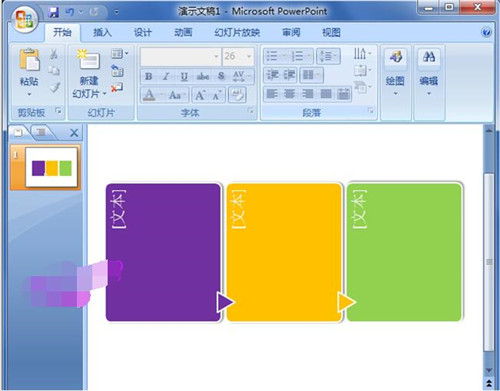
1.打开PPT软件创建新文档。
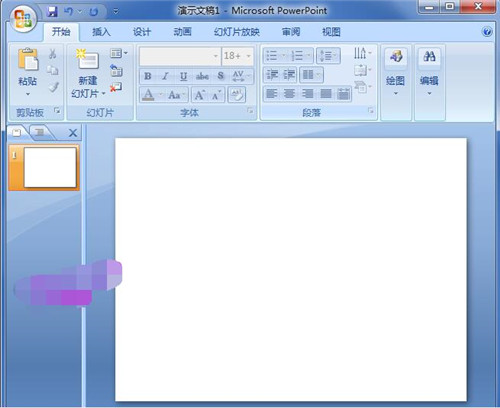
2.在更改颜色之前,请在列表中选择一种形状样式,如图所示。
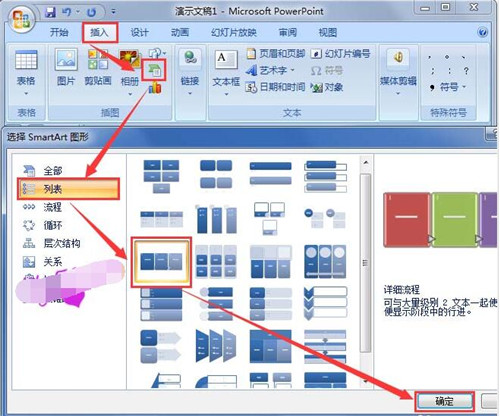
3.图形已经插入到文档中,因此可以缩小或放大。

4.首先选择其中一个形状,切换到格式,然后选择紫色填充形状填充。
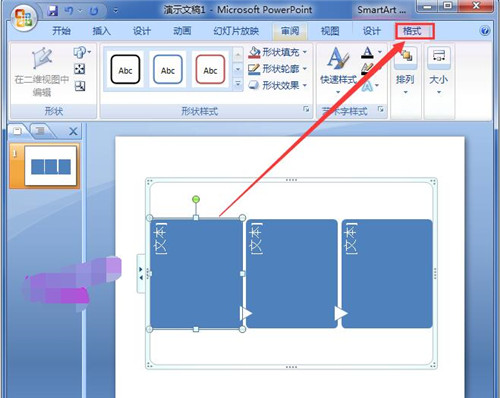
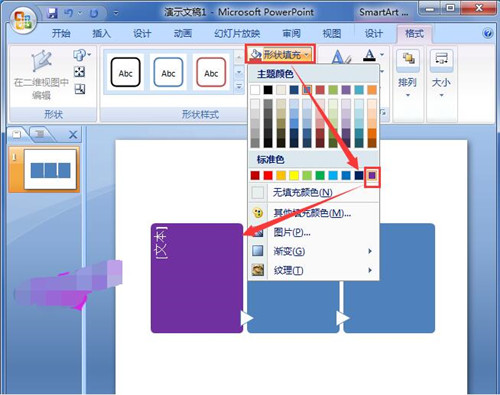
5.根据上面的步骤4,用不同的颜色填充另外两个形状。

6.填充三个形状的所有颜色后,在格式中为形状添加阴影效果。
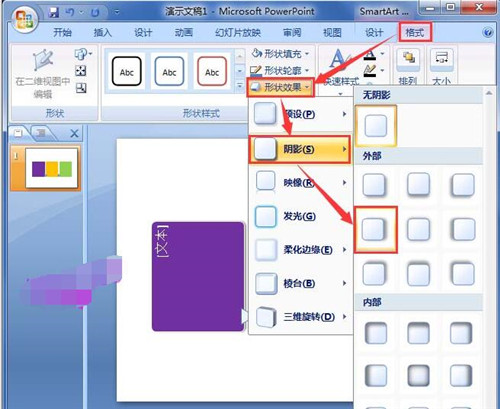
7.最后,用紫色和亮黄色分别填充两个小三角形。
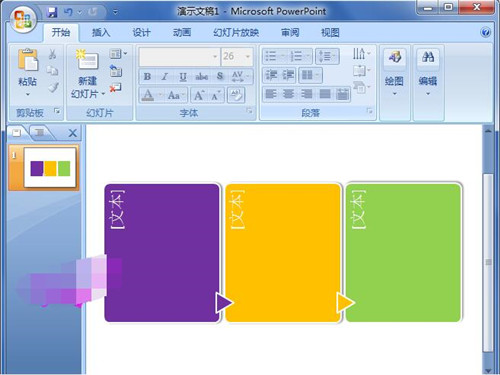
背景图片设置教程:
在打开的PPT文档中,右键单击任意PPT幻灯片页面的空白处,选择“设置背景格式”;或者点击“设计”选项卡,在右侧“背景样式”中选择“设置背景格式”。
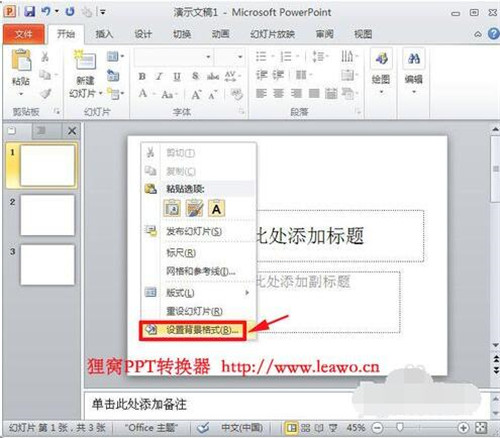
在弹出的“设置背景格式”窗口中,选择左侧的“填充”,可以看到四种填充模式:“纯色填充”、“渐变填充”、“图片或纹理填充”和“图案填充”。在PPT幻灯片中,不仅可以插入自己喜欢的图片背景,还可以将PPT背景设置为纯色或渐变颜色。
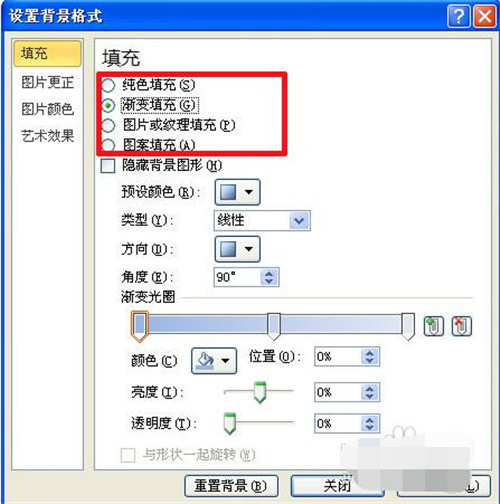
插入精美背景图片:选择“图片或纹理填充”,在“插入自”中有两个按钮,一个来自“文件”,可以选择本地电脑中存储的PPT背景图片,另一个来自“剪切图片”,可以搜索“office.com”提供的背景图片,需要联网。
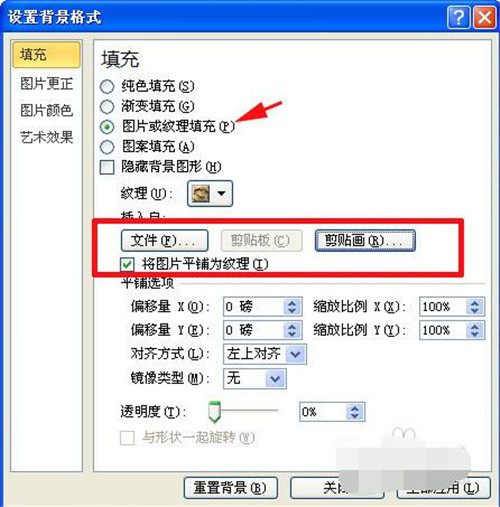
点击“文件”按钮,弹出“插入图片”对话框,选择图片的存储路径,选择后按“插入”,插入自己准备好的PPT背景图片;
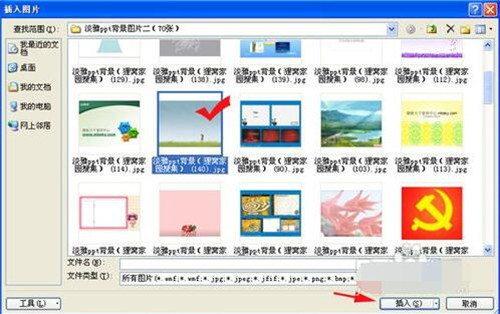
之后,回到“设置背景格式”窗口,上一步是插入这张幻灯片的PPT背景图片。如果要将相同的PPT背景图片应用于所有幻灯片,请点按“设置背景格式”窗口右下角的“全部应用”按钮。
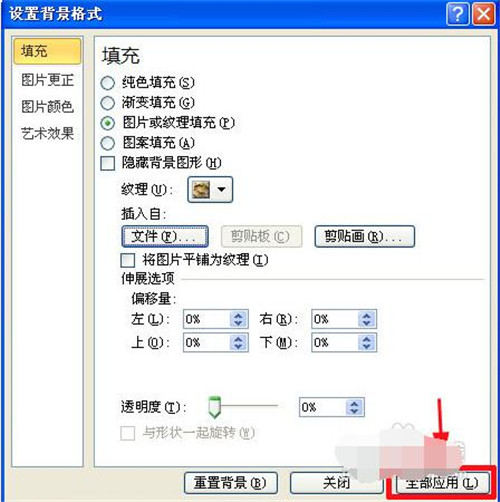
在PowerPoint2012中,“设置背景格式”窗口有“图片修正”、“图片效果”和“艺术效果”三种修改美化PPT背景图片的效果,可以调整图片的亮度对比度或改变色彩饱和度和色调,重新着色或实现画线、影印、蜡笔平滑等效果。个人自由发挥是必要的。
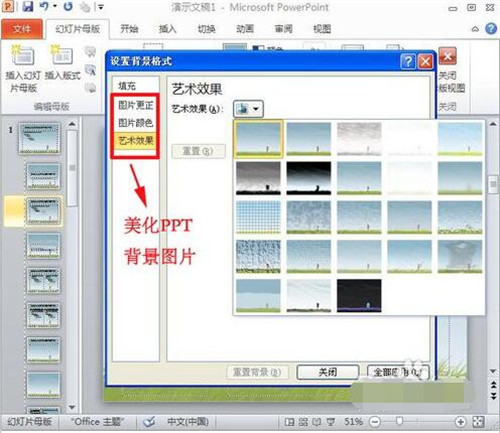
如何调整PPT图片的透明度:
首先,我们打开ppt,然后创建一个新的PPT文档。数字
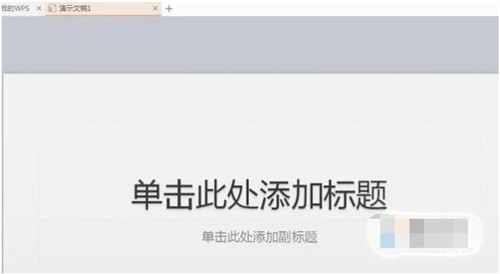
02然后我们在PPT顶部的“插入”栏中找到“形状”选项,点击它弹出菜单,我们选择如图所示的“矩形”图标。
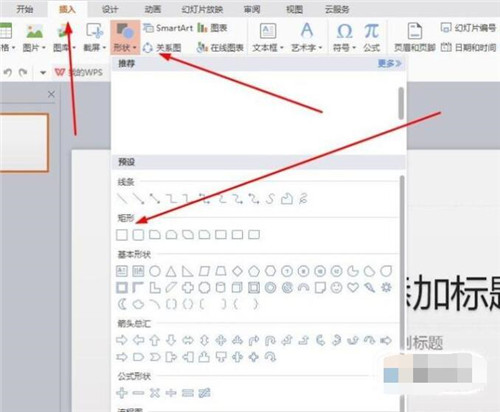
03,然后在新创建的PPT文档中框出一个矩形框。数字
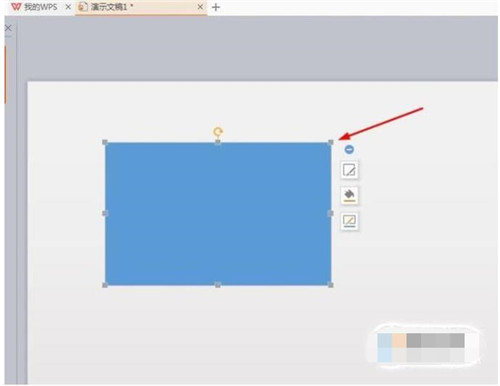
04然后我们点击矩形框,再点击上面的“绘图工具”一栏找到“填充”。点击后,会弹出菜单。如果选择“图片或纹理”选项,您将继续弹出菜单。我们选择“本地图片”并上传我们需要的背景图片。数字
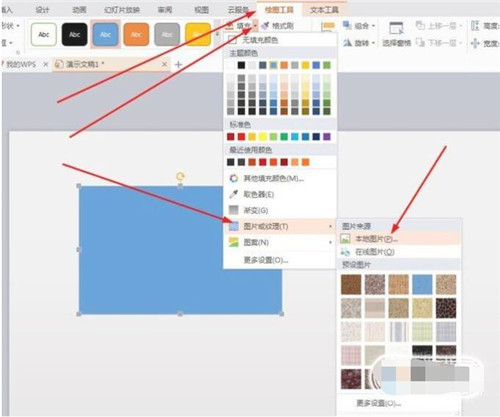

05双击图片后,右侧会弹出“属性”的设置。我们将在列上看到“填充和线条”菜单。在菜单下,我们会看到“透明度”选项。我们可以通过左右滑动来设置图片的透明度。数字
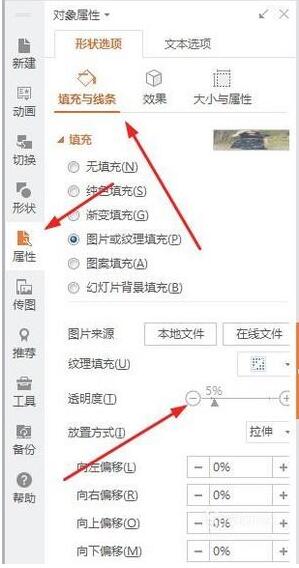
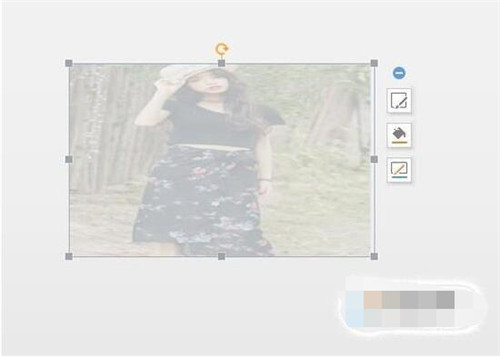
以上就是关于PPT颜色的全部知识。经常需要制作PPT的朋友可以了解一下。大家可以关注办公学习网,里面有更多精彩的PPT教程供大家学习。
版权声明:PPT着色图片如何做PPT背景图片设置教程是由宝哥软件园云端程序自动收集整理而来。如果本文侵犯了你的权益,请联系本站底部QQ或者邮箱删除。

















